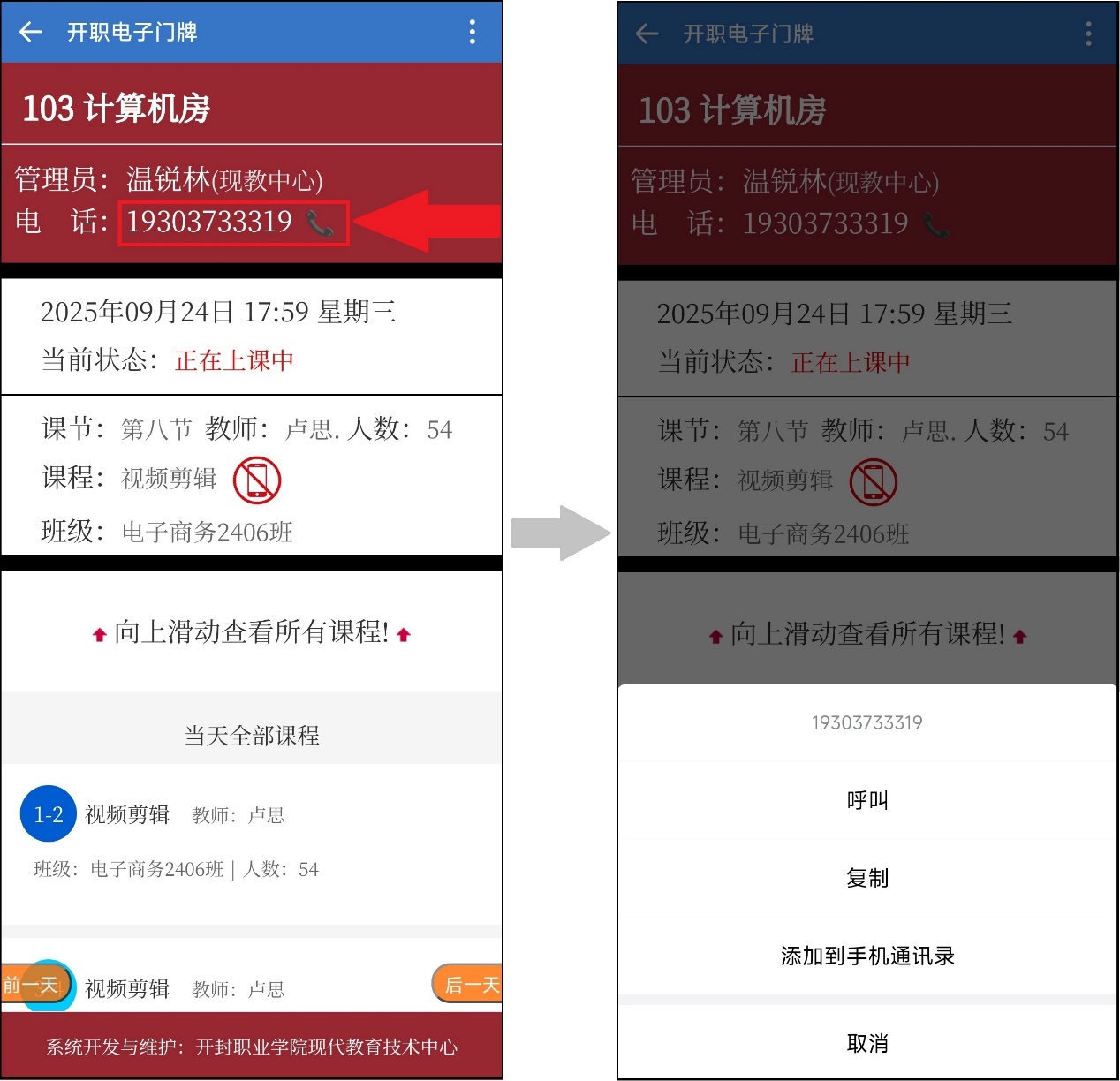一、访问方式
方式一:通过教室门口电子门牌进入,打开企业微信或微信扫一扫,扫描教室门口电子门牌二维码,即可进入“教室上课详细信息”界面,查看该教室的上课详细信息。(注意:为保障学校数据安全,该应用仅限校园网内访问,手机访问需连接校园Wi-Fi。)
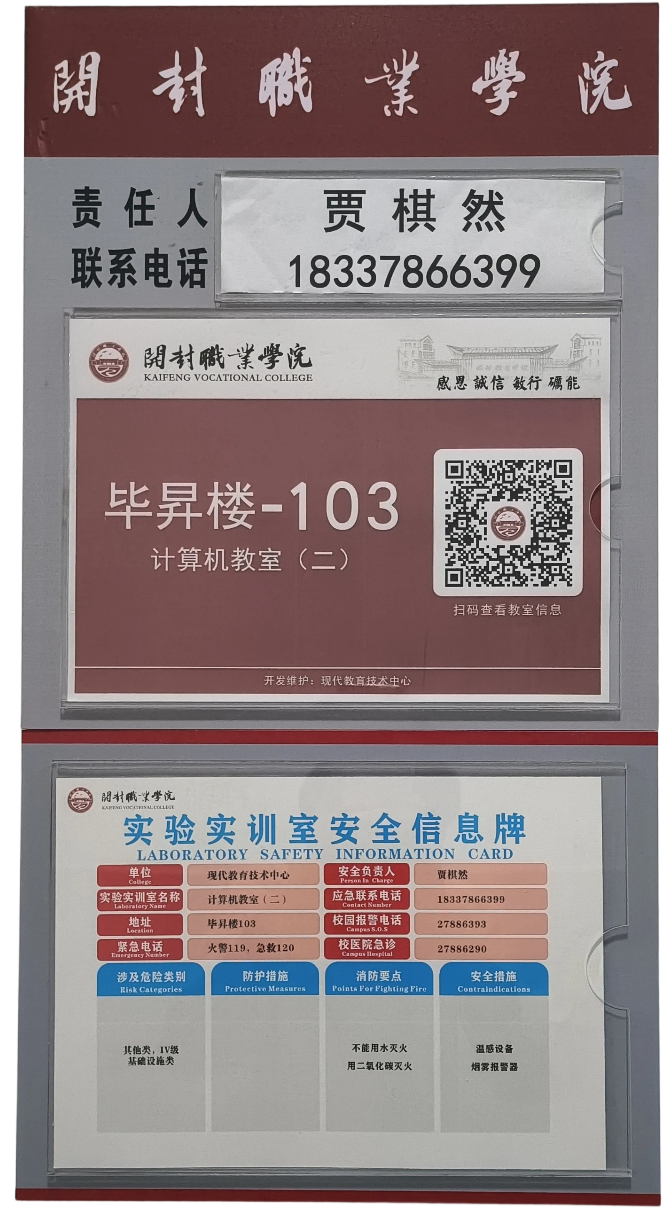
方式二:打开企业微信,依次点击“工作台—综合业务—教室查询”,即可进入“教学楼使用情况”界面,与方式一不同的是,教室查询应用可以查看任意教学楼教室的使用情况。(注意:为保障学校数据安全,该应用仅限校园网内访问,手机访问需连接校园Wi-Fi。)
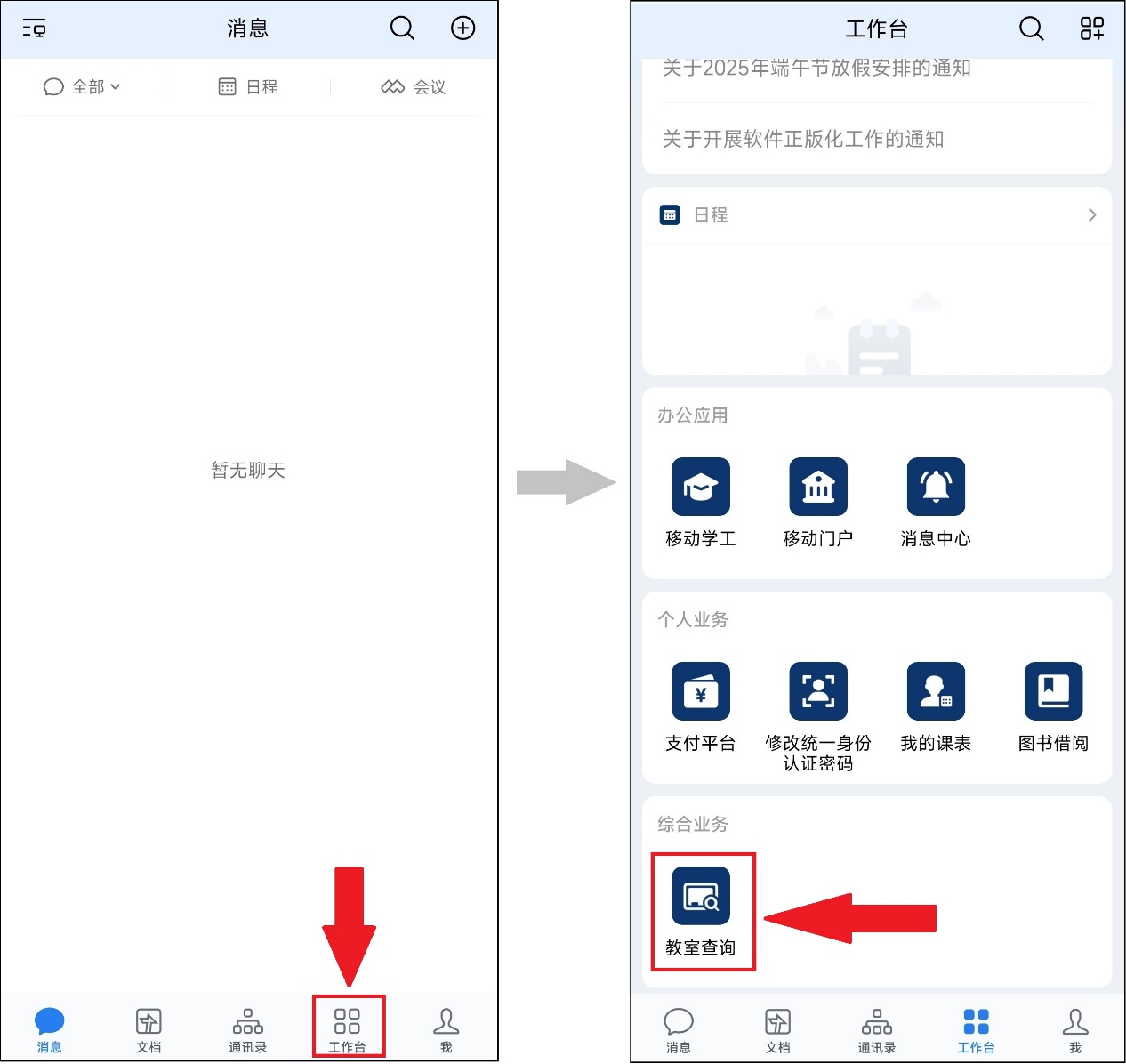
在“教学楼使用情况”界面,可选择校内任意楼宇,点击楼宇名称进入该楼宇的教室使用情况界面。在此界面中,能查看当天该楼宇内所有教室的使用情况,每间教室按上课时间划分为十节课。其中,红色标识表示教室已占用,绿色标识表示教室空闲,可直观了解每间教室每节课的使用状态。点击任意教室卡片,可查看该教室的详细信息;界面下方设有“前一天”和“后一天”按钮,点击可切换日期,查询其他日期的教室使用情况。

在“教室使用情况”界面,点击目标教室卡片,即可进入“教室上课详细信息”界面。
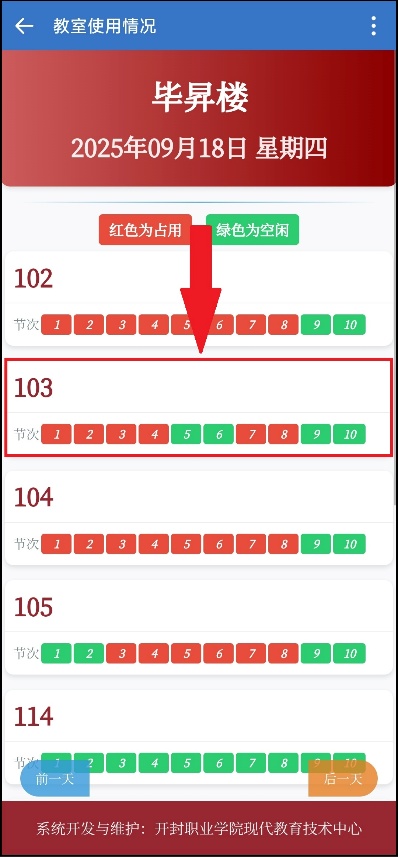
二、查看教室上课详细信息
进入 “教室上课详细信息” 界面后,可查看当前教室正在进行的课程详情。下滑页面,即可浏览当天该教室的全部课程安排。在课程名后方设有 “是否可用手机” 标识,绿色标识![]() 代表本节课允许使用手机,红色标识
代表本节课允许使用手机,红色标识![]() 代表本节课禁止使用手机。
代表本节课禁止使用手机。
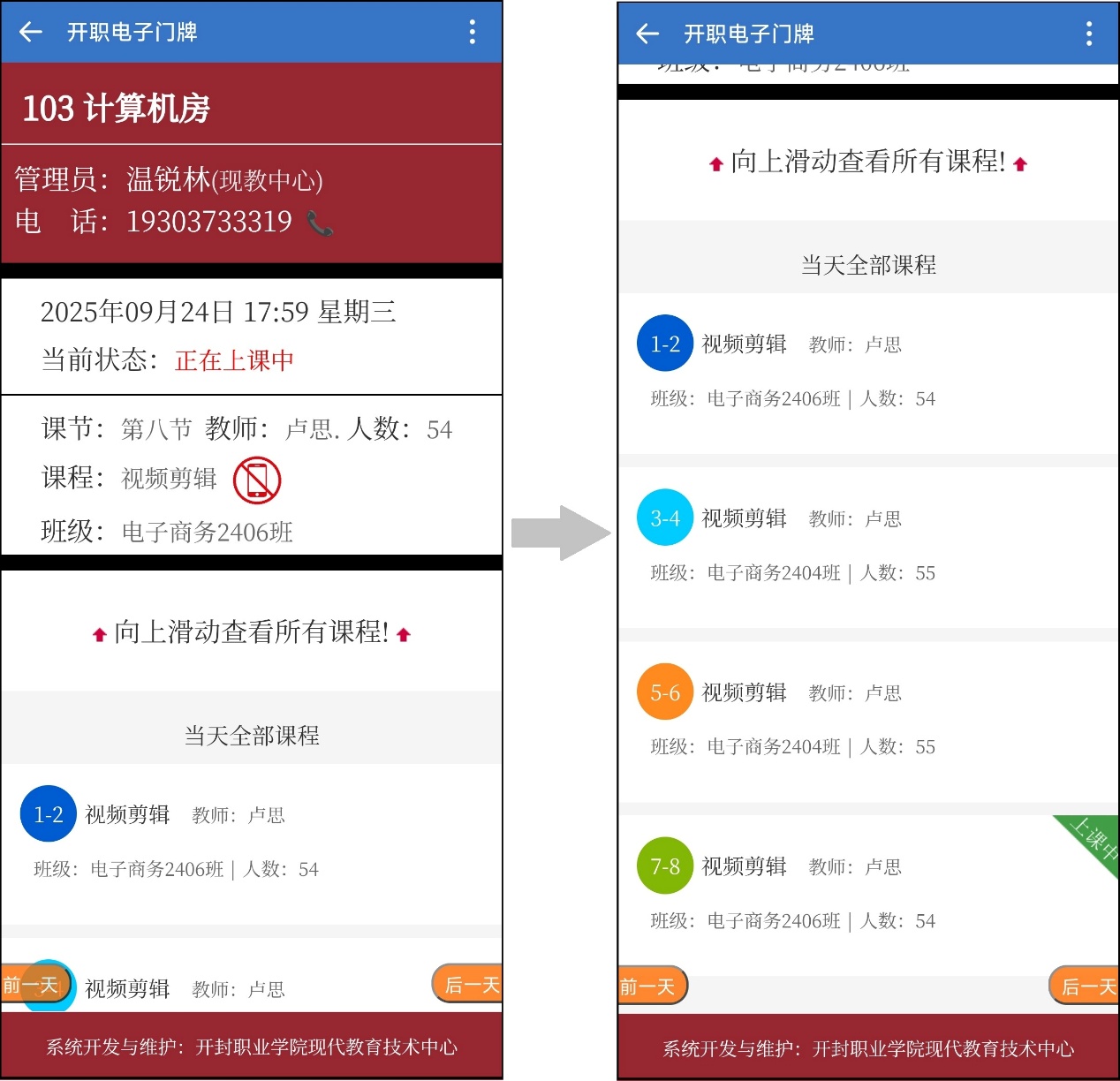
三、教室问题报修
在“教室上课详细信息” 界面,可查看该教室管理员的相关信息。点击管理员电话,可直接拨打联系,以便快速解决教室相关问题。